Ready 品牌型号:联想小新Air-14 2020 系统:win10 1909 64位企业版 软件版本:Adobe Photoshop cs6 部分用户可能电脑型号不一样,但系统版本一致都适合该方法。 相信部分用户在办理一些手续的
品牌型号:联想小新Air-14 2020
系统:win10 1909 64位企业版
软件版本:Adobe Photoshop cs6
部分用户可能电脑型号不一样,但系统版本一致都适合该方法。
相信部分用户在办理一些手续的时候,会需要身份证正反面的照片,为了更方便想用ps合并身份证正反面的话要怎么做呢,下面与大家分享下ps怎么把身份证正反面合并的教程。
1第一步打开ps,点击新建,创建
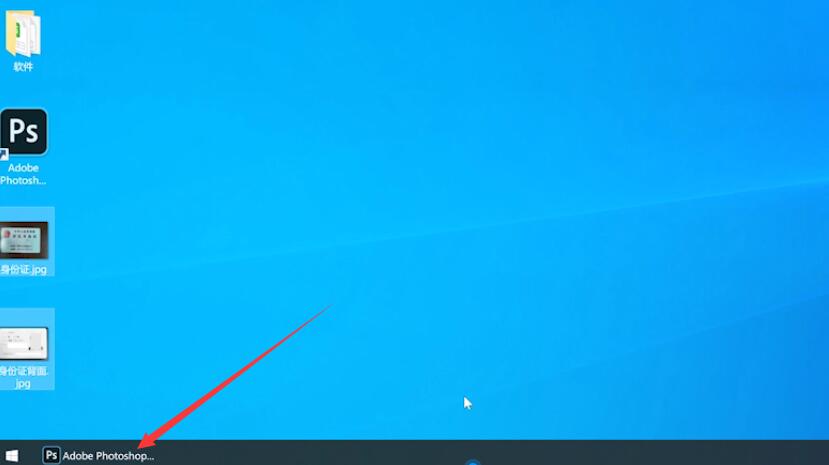
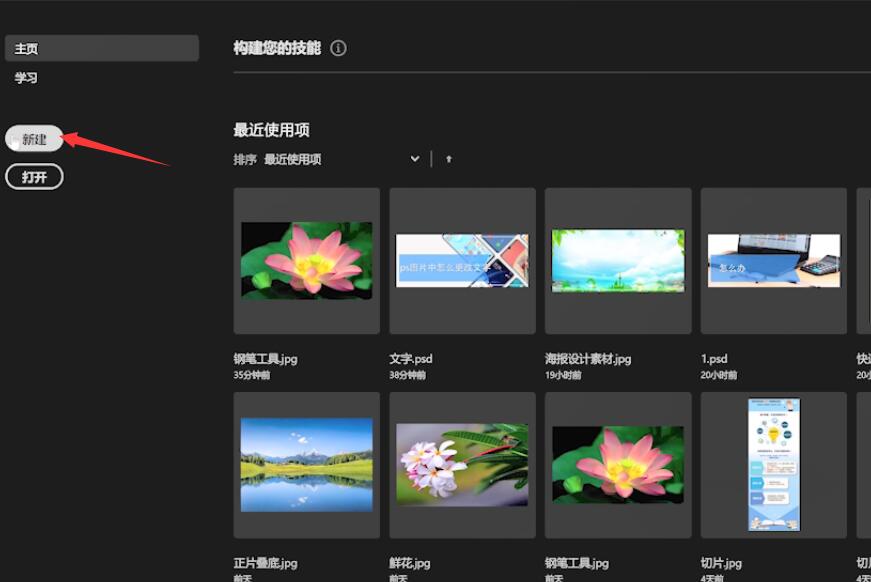
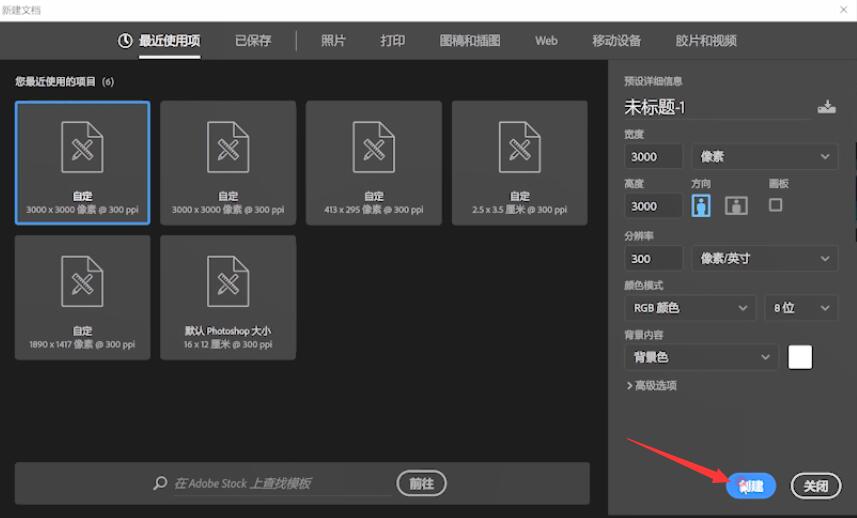
2第二步点击文件,置入嵌入对象,选择身份证的正面,置入,调整位置和大小,点击勾号
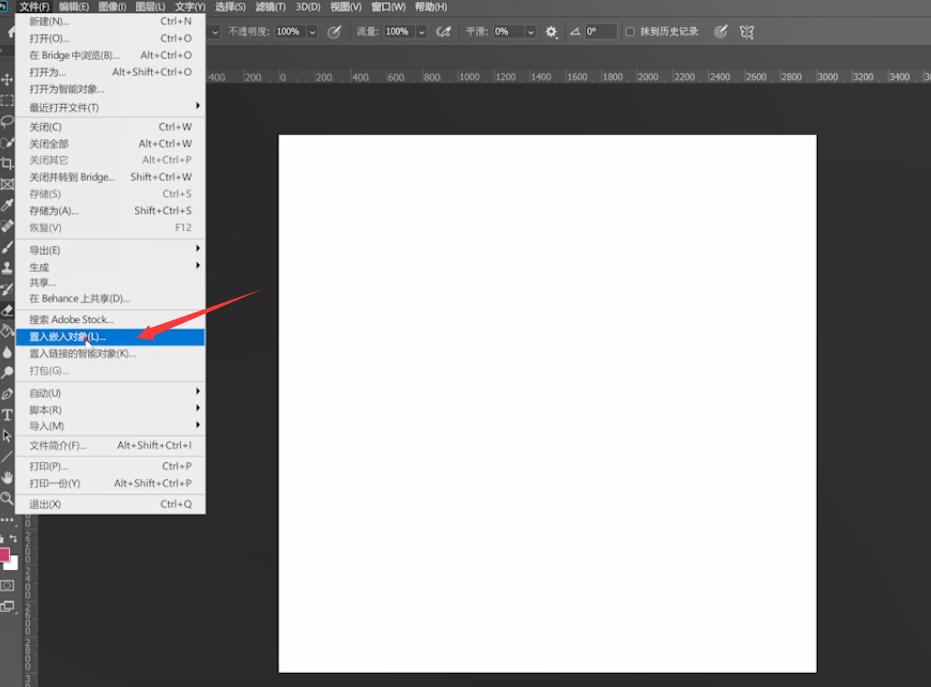
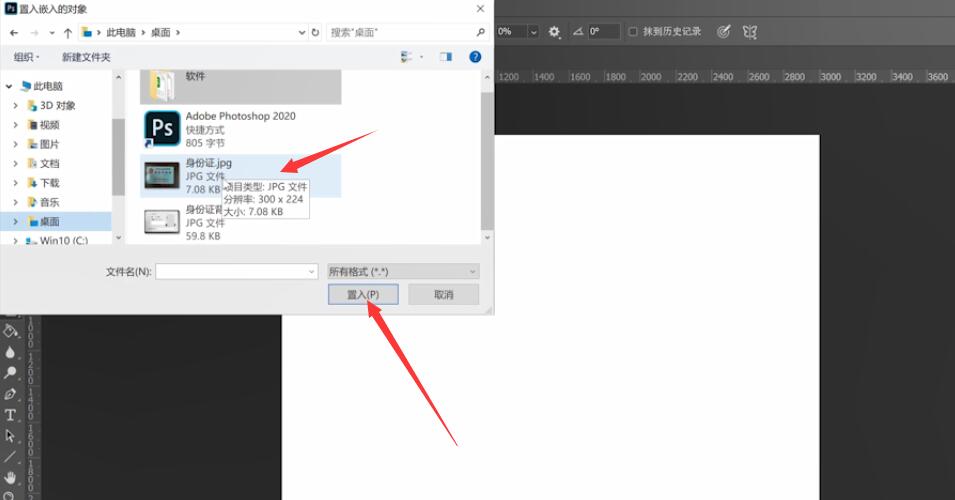
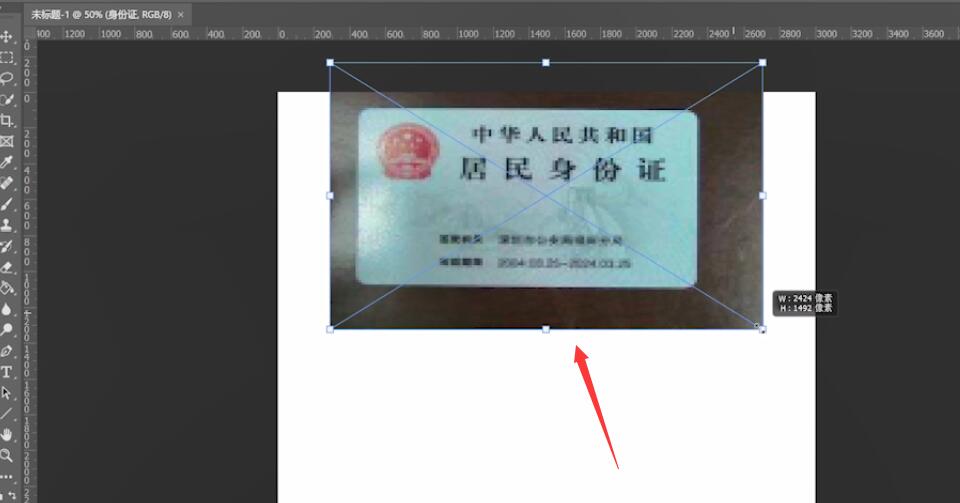
3第三步再次点击文件,置入嵌入对象,选择身份证反面,置入,同样进行位置和大小调整,点击勾号即可
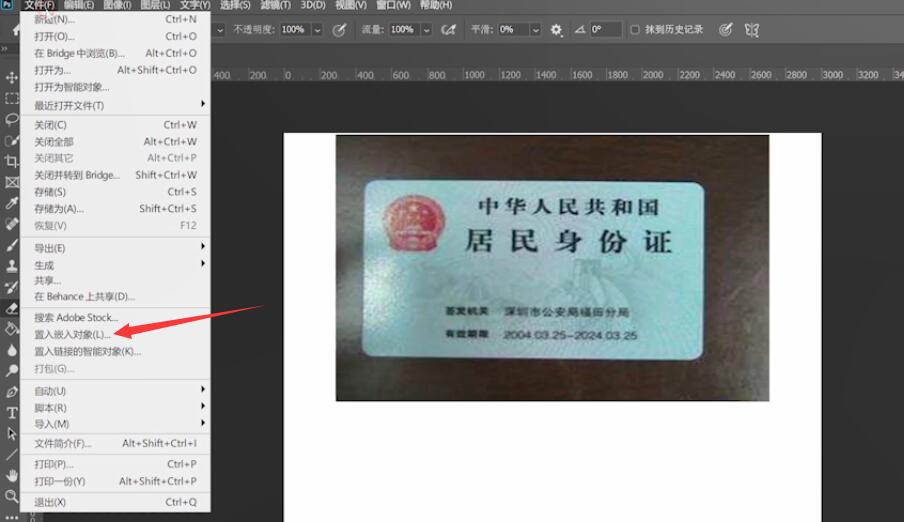
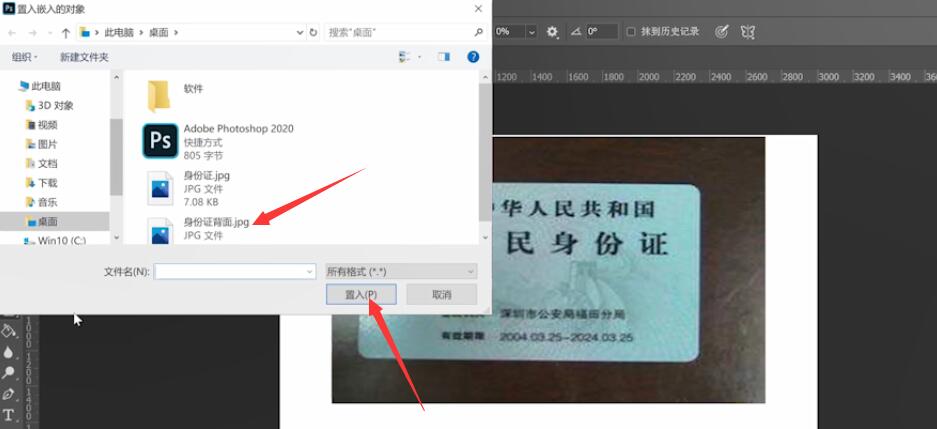
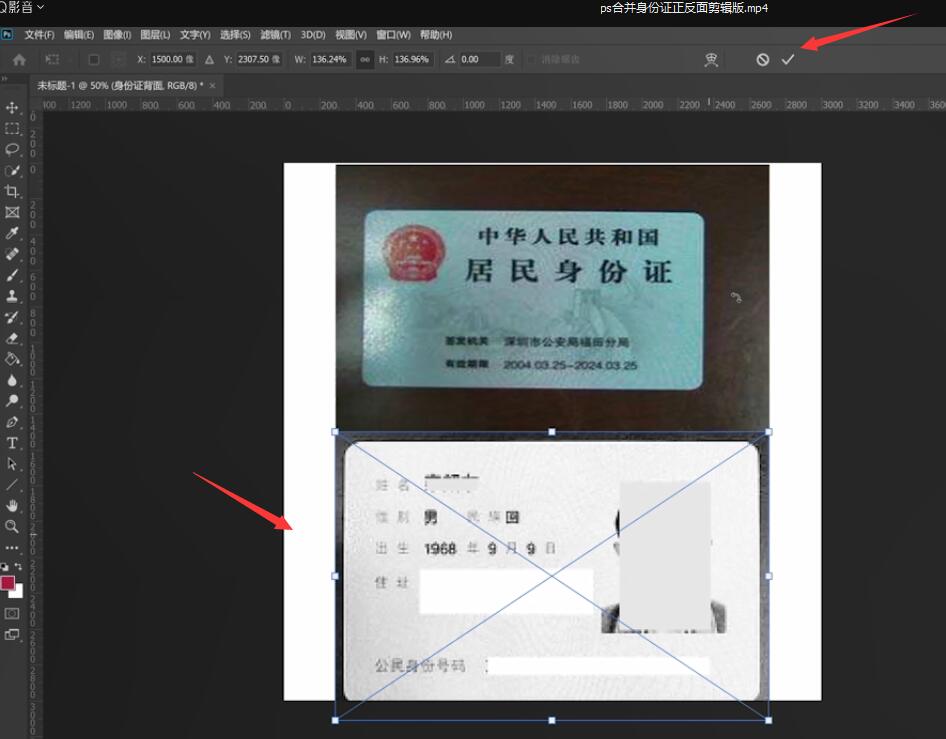
以上就是怎样在ps上合并身份证正反面的内容,希望对大家有所帮助。
